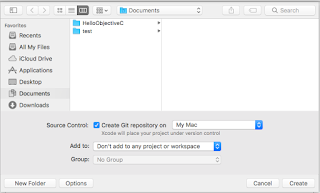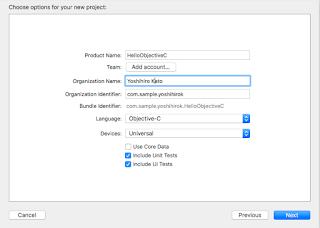環境
Windows 10 64 bit
手順
ダウンロード
- https://www.python.org/downloads/からインストーラを取得(現在の最新は3.6.1)
- pathを設定(Install時に「Add Python to…」にチェックした場合は不要)
- C:\Users\Yoshihiro\AppData\Local\Programs\Python\Python36-32
- C:\Users\Yoshihiro\AppData\Local\Programs\Python\Python36-32\Scripts
- コマンドプロンプトを起動して下記を実行
- 下記が表示されれば完了です。
C:\Users\hoge>python --version
Python 3.6.1